విషయ సూచిక
ట్యుటోరియల్ Excel ర్యాంక్ ఫంక్షన్ల ప్రత్యేకతలను వివరిస్తుంది మరియు బహుళ ప్రమాణాల ఆధారంగా Excelలో ర్యాంకింగ్ ఎలా చేయాలో చూపిస్తుంది, సమూహం వారీగా డేటాను ర్యాంక్ చేయండి, పర్సంటైల్ ర్యాంక్ను లెక్కించండి మరియు మరిన్నింటిని చూపుతుంది.
మీరు సంఖ్యల జాబితాలో ఒక సంఖ్య యొక్క సాపేక్ష స్థానాన్ని గుర్తించవలసి వచ్చినప్పుడు, సంఖ్యలను ఆరోహణ లేదా అవరోహణ క్రమంలో క్రమబద్ధీకరించడం సులభమయిన మార్గం. కొన్ని కారణాల వల్ల సార్టింగ్ సాధ్యం కాకపోతే, Excelలో ర్యాంక్ ఫార్ములా పని చేయడానికి సరైన సాధనం.
Excel RANK ఫంక్షన్
Excelలో RANK ఫంక్షన్ తిరిగి వస్తుంది. అదే జాబితాలోని ఇతర విలువలతో పోలిస్తే సంఖ్యా విలువ యొక్క క్రమం (లేదా ర్యాంక్). మరో మాటలో చెప్పాలంటే, ఏ విలువ అత్యధికం, రెండవది అత్యధికం మొదలైనవి మీకు తెలియజేస్తుంది.
క్రమబద్ధీకరించబడిన జాబితాలో, నిర్దిష్ట సంఖ్య యొక్క ర్యాంక్ దాని స్థానంగా ఉంటుంది. Excelలోని RANK ఫంక్షన్ అతిపెద్ద విలువతో ప్రారంభమయ్యే ర్యాంక్ను (అవరోహణ క్రమంలో క్రమబద్ధీకరించినట్లుగా) లేదా అతి చిన్న విలువతో (ఆరోహణ క్రమంలో క్రమబద్ధీకరించబడినట్లుగా) నిర్ణయించగలదు.
Excel RANK ఫంక్షన్ యొక్క వాక్యనిర్మాణం ఇలా ఉంటుంది. అనుసరిస్తుంది:
RANK(number,ref,[order])ఎక్కడ:
సంఖ్య (అవసరం) - మీరు కనుగొనాలనుకుంటున్న ర్యాంక్ విలువ.
Ref (అవసరం) - వ్యతిరేకంగా ర్యాంక్ చేయడానికి సంఖ్యా విలువల జాబితా. ఇది సంఖ్యల శ్రేణిగా లేదా సంఖ్యల జాబితాకు సూచనగా అందించబడుతుంది.
ఆర్డర్ (ఐచ్ఛికం) - విలువలను ఎలా ర్యాంక్ చేయాలో పేర్కొనే సంఖ్య:
- 0 లేదా విస్మరించబడినట్లయితే, విలువలు ర్యాంక్ చేయబడతాయిపరిధి మూలకం A2 వలె అదే సమూహానికి చెందినదా అనే దాని ఆధారంగా ఒప్పు మరియు తప్పు.
- రెండవది, మీరు స్కోర్ని తనిఖీ చేయండి. విలువలను పెద్దది నుండి చిన్నదానికి ( అవరోహణ క్రమం ) ర్యాంక్ చేయడానికి, షరతును ఉపయోగించండి (C2<$C$2:$C$11), ఇది C2 కంటే ఎక్కువ లేదా సమానమైన సెల్లకు TRUEని అందిస్తుంది, లేకపోతే తప్పు.
Microsoft Excel నిబంధనలలో, TRUE = 1 మరియు FALSE = 0, రెండు శ్రేణులను గుణించడం వలన 1 మరియు 0ల శ్రేణి లభిస్తుంది, ఇక్కడ 1 రెండు షరతులు నెరవేర్చబడిన అడ్డు వరుసలకు మాత్రమే అందించబడుతుంది.
తర్వాత, SUMPRODUCT 1లు మరియు 0ల శ్రేణిలోని మూలకాలను జోడిస్తుంది, అందువల్ల ప్రతి సమూహంలోని అతిపెద్ద సంఖ్యకు 0ని అందిస్తుంది. మరియు మీరు 1తో ర్యాంకింగ్ని ప్రారంభించడానికి ఫలితానికి 1ని జోడిస్తారు.
సమూహాలలోని సంఖ్యలను చిన్నది నుండి పెద్ద ( ఆరోహణ క్రమం ) వరకు ర్యాంక్ చేసే ఫార్ములా అదే పని చేస్తుంది తర్కం. వ్యత్యాసం ఏమిటంటే, నిర్దిష్ట సమూహంలోని అతి చిన్న సంఖ్యకు SUMPRODUCT 0ని అందిస్తుంది, ఎందుకంటే ఆ సమూహంలోని సంఖ్య 2వ షరతుకు అనుగుణంగా లేదు (C2>$C$2:$C$7). మళ్లీ, మీరు ఫార్ములా ఫలితానికి 1ని జోడించడం ద్వారా సున్నా ర్యాంక్ను 1వ ర్యాంక్తో భర్తీ చేస్తారు.
SUMPRODUCTకి బదులుగా, మీరు శ్రేణి మూలకాలను జోడించడానికి SUM ఫంక్షన్ని ఉపయోగించవచ్చు. కానీ దీనికి Ctrl + Shift + Enter ద్వారా పూర్తి చేసిన శ్రేణి సూత్రాన్ని ఉపయోగించడం అవసరం. ఉదాహరణకు:
=SUM((A2=$A$2:$A$7)*(C2<$C$2:$C$7))+1
ధనాత్మక మరియు ప్రతికూల సంఖ్యలను విడివిడిగా ర్యాంక్ చేయడం ఎలా
మీ సంఖ్యల జాబితా సానుకూల మరియు ప్రతికూల విలువలను కలిగి ఉంటే, Excel RANK ఫంక్షన్ఏ సమయంలోనైనా వారందరికీ ర్యాంక్ ఇస్తుంది. మీరు సానుకూల మరియు ప్రతికూల సంఖ్యలను విడివిడిగా ర్యాంక్ చేయాలనుకుంటే ఏమి చేయాలి?
A2 నుండి A10 సెల్లలోని సంఖ్యలతో, సానుకూల మరియు ప్రతికూల విలువల కోసం వ్యక్తిగత ర్యాంకింగ్ను పొందడానికి క్రింది సూత్రాలలో ఒకదాన్ని ఉపయోగించండి:
ర్యాంక్ సానుకూల సంఖ్యలు అవరోహణ:
=IF($A2>0,COUNTIF($A$2:$A$10,">"&A2)+1,"")
ర్యాంక్ సానుకూల సంఖ్యలు ఆరోహణ:
=IF($A2>0,COUNTIF($A$2:$A$10,">0")-COUNTIF($A$2:$A$10,">"&$A2),"")
ర్యాంక్ ప్రతికూల సంఖ్యలు అవరోహణ:
=IF($A2<0,COUNTIF($A$2:$A$10,"<0")-COUNTIF($A$2:$A$10,"<"&$A2),"")
ర్యాంక్ ప్రతికూల సంఖ్యలు ఆరోహణ:
=IF($A2<0,COUNTIF($A$2:$A$10,"<"&$A2)+1,"")
ఫలితాలు ఇలాంటివి కనిపిస్తాయి:
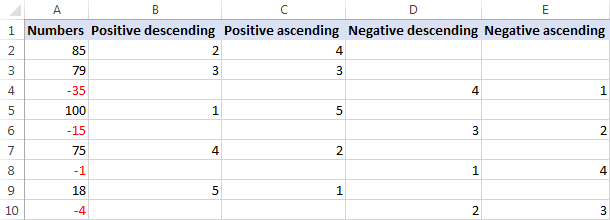
ఈ సూత్రాలు ఎలా పని చేస్తాయి
మొదట, లాజికల్ టెస్ట్లో అవరోహణ క్రమంలో సానుకూల సంఖ్యలను ర్యాంక్ చేసే సూత్రాన్ని విడదీద్దాం:
- IF ఫంక్షన్లో, మీరు సంఖ్య సున్నా కంటే ఎక్కువగా ఉందో లేదో తనిఖీ చేస్తారు.
- సంఖ్య 0 కంటే ఎక్కువగా ఉంటే, COUNTIF ఫంక్షన్ ర్యాంక్ చేయబడిన సంఖ్య కంటే ఎక్కువ విలువల గణనను అందిస్తుంది.
ఈ ఉదాహరణలో, A2 2వ అత్యధిక సానుకూల సంఖ్యను కలిగి ఉంది, దీని కోసం COUNTIF 1ని అందిస్తుంది, అంటే దాని కంటే కేవలం ఒక సంఖ్య ఎక్కువగా ఉంటుంది. మా ర్యాంకింగ్ను 0తో కాకుండా 1తో ప్రారంభించడానికి, మేము ఫార్ములా ఫలితానికి 1ని జోడిస్తాము, కనుక ఇది A2కి 2 ర్యాంక్ని అందిస్తుంది.
- సంఖ్య 0 కంటే ఎక్కువ ఉంటే, ఫార్ములా తిరిగి వస్తుంది ఖాళీ స్ట్రింగ్ ("").
ఆరోహణ క్రమంలో సానుకూల సంఖ్యలను ర్యాంక్ చేసే ఫార్ములా కొంచెం భిన్నంగా పని చేస్తుంది:
సంఖ్య 0 కంటే ఎక్కువ ఉంటే , మొదటి COUNTIF మొత్తం గణనను పొందుతుందిడేటా సెట్లో సానుకూల సంఖ్యలు మరియు రెండవ COUNTIF ఆ సంఖ్య కంటే ఎన్ని విలువలు ఎక్కువగా ఉన్నాయో కనుగొంటుంది. అప్పుడు, మీరు మునుపటి నుండి రెండవదాన్ని తీసివేసి, కావలసిన ర్యాంక్ను పొందండి. ఈ ఉదాహరణలో, 5 సానుకూల విలువలు ఉన్నాయి, వాటిలో 1 A2 కంటే ఎక్కువ. కాబట్టి, మీరు 5 నుండి 1ని తీసివేస్తారు, తద్వారా A2కి 4 ర్యాంక్ వస్తుంది.
ప్రతికూల సంఖ్యలను ర్యాంక్ చేయడానికి సూత్రాలు ఇదే లాజిక్పై ఆధారపడి ఉంటాయి.
గమనిక. పైన పేర్కొన్న అన్ని సూత్రాలు సున్నా విలువలను విస్మరిస్తాయి ఎందుకంటే 0 ధనాత్మక లేదా ప్రతికూల సంఖ్యల సమితికి చెందినది కాదు. మీ ర్యాంకింగ్లో సున్నాలను చేర్చడానికి, ఫార్ములా లాజిక్ అవసరమైన చోట వరుసగా >0 మరియు =0 మరియు <=0ని భర్తీ చేయండి.
ఉదాహరణకు, ధనాత్మక సంఖ్యలు మరియు సున్నాలను పెద్దది నుండి చిన్నది వరకు ర్యాంక్ చేయడానికి, దీన్ని ఉపయోగించండి సూత్రం: =IF($A2>=0,COUNTIF($A$2:$A$10,">"&A2)+1,"")
సున్నా విలువలను విస్మరించి Excelలో డేటాను ఎలా ర్యాంక్ చేయాలి
మీకు ఇప్పటికే తెలిసినట్లుగా, RANK సూత్రం Excel అన్ని సంఖ్యలను నిర్వహిస్తుంది: ధనాత్మక, ప్రతికూల మరియు సున్నాలు. కానీ కొన్ని సందర్భాల్లో, మేము 0 విలువలను విస్మరించి డేటాతో సెల్లను ర్యాంక్ చేయాలనుకుంటున్నాము. వెబ్లో, మీరు ఈ టాస్క్కి కొన్ని సాధ్యమైన పరిష్కారాలను కనుగొనవచ్చు, అయితే Excel RANK IF సూత్రం, మెథింక్లు అత్యంత సార్వత్రికమైనవి:
సున్నాని విస్మరిస్తూ ర్యాంక్ సంఖ్యలు అవరోహణ:
=IF($B2=0,"",IF($B2>0,RANK($B2,$B$2:$B$10), RANK($B2,$B$2:$B$10)-COUNTIF($B$2:$B$10,0)))
సున్నాని విస్మరించి ఆరోహణలో ఉన్న ర్యాంక్ సంఖ్యలు:
=IF($B2=0,"",IF($B2>0,RANK($B2,$B$2:$B$10,1) - COUNTIF($B$2:$B$10,0), RANK($B2,$B$2:$B$10,1)))
ఇక్కడ B2:B10 అనేది ర్యాంక్ చేయాల్సిన సంఖ్యల పరిధి.
ఈ ఫార్ములాలోని గొప్పదనం ఏమిటంటే ఇది సానుకూల మరియు ప్రతికూల సంఖ్యల కోసం అందంగా పని చేస్తుంది, వదిలివేస్తుందిర్యాంకింగ్లో సున్నా విలువలు లేవు:

ఈ ఫార్ములా ఎలా పని చేస్తుంది
మొదటి చూపులో, ఫార్ములా కొంచెం గమ్మత్తైనదిగా అనిపించవచ్చు. నిశితంగా పరిశీలిస్తే, లాజిక్ చాలా సులభం.
Excel RANK IF ఫార్ములా సున్నాలను విస్మరించి సంఖ్యలను పెద్ద నుండి చిన్న వరకు ఎలా ర్యాంక్ చేస్తుందో ఇక్కడ ఉంది:
- మొదటి IF సంఖ్య ఉందో లేదో తనిఖీ చేస్తుంది 0, మరియు అది ఉంటే, ఒక ఖాళీ స్ట్రింగ్ను అందిస్తుంది:
IF($B2=0,"", …)
- సంఖ్య సున్నా కాకపోతే, రెండవ IF అది పెద్దదా అని తనిఖీ చేస్తుంది 0 కంటే, మరియు అది ఉంటే, సాధారణ RANK / RANK.EQ ఫంక్షన్ దాని ర్యాంక్ను గణిస్తుంది:
IF($B2>0,RANK($B2,$B$2:$B$10),...)
- సంఖ్య 0 కంటే తక్కువగా ఉంటే, మీరు సున్నా గణన ద్వారా ర్యాంకింగ్ను సర్దుబాటు చేస్తారు. ఈ ఉదాహరణలో, 4 సానుకూల సంఖ్యలు మరియు 2 సున్నాలు ఉన్నాయి. కాబట్టి, B10లో అతిపెద్ద ప్రతికూల సంఖ్య కోసం, ఒక Excel RANK ఫార్ములా 7ని అందిస్తుంది. కానీ మేము సున్నాలను దాటవేస్తాము, కాబట్టి మేము ర్యాంక్ను 2 పాయింట్లతో సర్దుబాటు చేయాలి. దీని కోసం, మేము ర్యాంక్ నుండి సున్నాల సంఖ్యను తీసివేస్తాము:
RANK($B2,$B$2:$B$10)-COUNTIF($B$2:$B$10,0))
అవును, ఇది చాలా సులభం! సున్నాలను విస్మరించి చిన్న నుండి పెద్ద సంఖ్యల వరకు ర్యాంక్ చేసే ఫార్ములా ఇదే పద్ధతిలో పని చేస్తుంది మరియు దాని లాజిక్ను తగ్గించడానికి ఇది మంచి మెదడు వ్యాయామం కావచ్చు :)
Excelలో ర్యాంక్ను సంపూర్ణ విలువతో ఎలా లెక్కించాలి
0>సానుకూల మరియు ప్రతికూల విలువల జాబితాతో వ్యవహరించేటప్పుడు, సంకేతాన్ని విస్మరించి వాటి సంపూర్ణ విలువల ద్వారా సంఖ్యలను ర్యాంక్ చేయాల్సిన అవసరం ఉండవచ్చు.పనిని పూర్తి చేయవచ్చుబెలో ఫార్ములాల్లో ఒకదానితో పాటు, ABS ఫంక్షన్లో ఒక సంఖ్య యొక్క సంపూర్ణ విలువను అందిస్తుంది:
ర్యాంక్ ABS అవరోహణ:
=SUMPRODUCT((ABS(A2)<=ABS(A$2:A$7)) * (A$2:A$7"")) - SUMPRODUCT((ABS(A2)=ABS($A$2:$A$7)) * (A$2:A$7""))+1
ర్యాంక్ ABS ఆరోహణ:
=SUMPRODUCT((ABS(A2)>=ABS(A$2:A$7)) * (A$2:A$7"")) - SUMPRODUCT((ABS(A2)=ABS($A$2:$A$7)) * (A$2:A$7""))+1
ఫలితంగా, ప్రతికూల సంఖ్యలు ధనాత్మక సంఖ్యల వలె ర్యాంక్ చేయబడతాయి:

N అతిపెద్దదిగా ఎలా పొందాలి లేదా అతిచిన్న విలువలు
మీరు వాటి ర్యాంకింగ్ కంటే పెద్ద లేదా అతి చిన్న విలువల యొక్క వాస్తవ N సంఖ్యను పొందాలనుకుంటే, వరుసగా పెద్ద లేదా చిన్న ఫంక్షన్ని ఉపయోగించండి.
ఉదాహరణకు, మేము పొందవచ్చు ఈ ఫార్ములాతో మా విద్యార్థుల టాప్ 3 స్కోర్లు:
=LARGE($B$2:$B$7, $D3)
ఇక్కడ B2:B7 స్కోర్ల జాబితా మరియు D3 కావాల్సిన ర్యాంక్.
అదనంగా, మీరు వీటిని చేయవచ్చు. INDEX MATCH సూత్రాన్ని ఉపయోగించి విద్యార్థుల పేర్లను తిరిగి పొందండి (టాప్ 3లో నకిలీ స్కోర్లు లేకుంటే):
=INDEX($A$2:$A$7,MATCH(E3,$B$2:$B$7,0))

అదే విధంగా, మీరు చేయవచ్చు దిగువ 3 విలువలను లాగడానికి SMALL ఫంక్షన్ని ఉపయోగించండి:
=SMALL($B$2:$B$7, $D3)
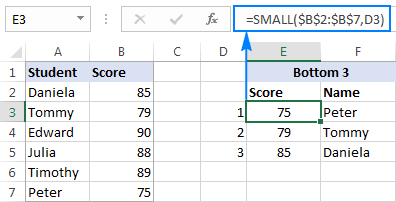
అలా మీరు Excelలో ర్యాంకింగ్ చేస్తారు. ఈ ట్యుటోరియల్లో చర్చించిన సూత్రాలను బాగా అర్థం చేసుకోవడానికి మరియు బహుశా రివర్స్-ఇంజనీర్ చేయడానికి, మీరు మా నమూనా ర్యాంక్ Excel వర్క్బుక్ని డౌన్లోడ్ చేసుకోవడానికి స్వాగతం పలుకుతారు.
నేను చదివినందుకు ధన్యవాదాలు మరియు వచ్చే వారం మా బ్లాగ్లో మిమ్మల్ని చూడాలని ఆశిస్తున్నాను!<3
అవరోహణ క్రమం, అనగా పెద్దది నుండి చిన్నది వరకు.Excel RANK .EQ ఫంక్షన్
RANK.EQ అనేది RANK ఫంక్షన్ యొక్క మెరుగైన వెర్షన్, ఇది Excel 2010లో పరిచయం చేయబడింది. ఇది RANK వలె అదే వాక్యనిర్మాణాన్ని కలిగి ఉంటుంది మరియు అదే లాజిక్తో పని చేస్తుంది: అనేక విలువలు సమానంగా ర్యాంక్ చేయబడితే, అత్యధిక ర్యాంక్ అటువంటి అన్ని విలువలకు కేటాయించబడింది. (EQ అంటే "సమానం").
RANK.EQ(number,ref,[order])Excel 2007 మరియు దిగువ సంస్కరణల్లో, మీరు ఎల్లప్పుడూ RANK ఫంక్షన్ని ఉపయోగించాలి. Excel 2010, Excel 2013 మరియు Excel 2016లో, మీరు RANK లేదా RANK.EQతో వెళ్లవచ్చు. అయితే, RANK.EQని ఉపయోగించడం మంచిది, ఎందుకంటే RANKని ఏ క్షణంలోనైనా నిలిపివేయవచ్చు.
Excel RANK.AVG ఫంక్షన్
RANK.AVG అనేది Excelలో ర్యాంక్ని కనుగొనడానికి మరొక ఫంక్షన్. Excel 2010, Excel 2013, Excel 2016 మరియు తదుపరి వాటిలో మాత్రమే అందుబాటులో ఉంది.
ఇది ఇతర రెండు ఫంక్షన్ల మాదిరిగానే సింటాక్స్ను కలిగి ఉంది:
RANK.AVG(number,ref,[order])వ్యత్యాసం ఏమిటంటే, ఒకటి కంటే ఎక్కువ సంఖ్యలు ఒకే ర్యాంక్ను కలిగి ఉంటే, సగటు ర్యాంక్ తిరిగి ఇవ్వబడుతుంది (AVG అంటే "సగటు").
Excelలో RANK గురించి మీరు తెలుసుకోవలసిన 4 విషయాలు
- Excelలోని ఏదైనా ర్యాంక్ ఫార్ములా సంఖ్యా విలువలకు మాత్రమే పని చేస్తుంది: ధనాత్మక మరియు ప్రతికూల సంఖ్యలు, సున్నాలు, తేదీ మరియు సమయ విలువలు. ref ఆర్గ్యుమెంట్లోని సంఖ్యేతర విలువలు విస్మరించబడ్డాయి.
- అన్ని RANK ఫంక్షన్లు ఒకే ర్యాంక్ని అందిస్తాయిదిగువ ఉదాహరణలో చూపిన విధంగా నకిలీ విలువలను మరియు తదుపరి ర్యాంకింగ్ను దాటవేయండి.
- Excel 2010 మరియు తదుపరి సంస్కరణల్లో, RANK ఫంక్షన్ RANK.EQ మరియు RANK.AVGతో భర్తీ చేయబడింది. వెనుకబడిన అనుకూలత కోసం, RANK ఇప్పటికీ Excel యొక్క అన్ని వెర్షన్లలో పని చేస్తుంది, కానీ భవిష్యత్తులో ఇది అందుబాటులో ఉండకపోవచ్చు.
- సంఖ్య ref లో కనుగొనబడకపోతే, ఏదైనా Excel ర్యాంక్ ఫంక్షన్ #N/A లోపాన్ని అందిస్తుంది.
ప్రాథమిక Excel ర్యాంక్ ఫార్ములా (అత్యధిక నుండి అత్యల్పానికి)
Excelలో ర్యాంకింగ్ డేటా గురించి మరింత అవగాహన పొందడానికి, దయచేసి ఒకదాన్ని కలిగి ఉండండి ఈ స్క్రీన్షాట్ను చూడండి:

మూడు ఫార్ములాలు కాలమ్ Bలో అవరోహణ క్రమంలో ( ఆర్డర్ ఆర్గ్యుమెంట్ విస్మరించబడింది):
Excel 2003 - 2016 అన్ని వెర్షన్లలో:
=RANK($B2,$B$2:$B$7)
Excel 2010 - 2016లో:
=RANK.EQ($B2,$B$2:$B$7)
=RANK.AVG($B2,$B$2:$B$7)
ఈ సూత్రాలు నకిలీ విలువలను ఎలా ప్రాసెస్ చేస్తాయనే దానిలో తేడా ఉంటుంది. మీరు చూస్తున్నట్లుగా, B5 మరియు B6 సెల్లలో ఒకే స్కోర్ రెండుసార్లు కనిపిస్తుంది, ఇది తదుపరి ర్యాంకింగ్ను ప్రభావితం చేస్తుంది:
- RANK మరియు RANK.EQ సూత్రాలు రెండు నకిలీ స్కోర్లకు 2 ర్యాంక్ను ఇస్తాయి. తదుపరి అత్యధిక స్కోరు (డానియెలా) 4వ స్థానంలో ఉంది. 3వ ర్యాంక్ ఎవరికీ ఇవ్వబడదు.
- RANK.AVG ఫార్ములా తెరవెనుక ఉన్న ప్రతి నకిలీకి వేరే ర్యాంక్ను కేటాయించింది (ఈ ఉదాహరణలో 2 మరియు 3), మరియు ఆ ర్యాంక్ల సగటు (2.5)ని అందిస్తుంది . మళ్లీ, 3వ ర్యాంక్ ఎవరికీ కేటాయించబడలేదు.
Excelలో RANKని ఎలా ఉపయోగించాలి - ఫార్ములా ఉదాహరణలు
దీనికి మార్గంశ్రేష్ఠత, వారు చెప్పేది, అభ్యాసంతో సుగమం చేయబడింది. కాబట్టి, ఎక్సెల్లో ఒంటరిగా లేదా ఇతర ఫంక్షన్లతో కలిపి RANK ఫంక్షన్ను ఎలా ఉపయోగించాలో మెరుగ్గా తెలుసుకోవడానికి, కొన్ని నిజ-జీవిత పనులకు పరిష్కారాలను చూద్దాం.
Excelలో అత్యల్ప నుండి అత్యధిక స్థాయికి ఎలా ర్యాంక్ చేయాలి
పై ఉదాహరణలో చూపినట్లుగా, సంఖ్యలను అత్యధికం నుండి అత్యల్పానికి ర్యాంక్ చేయడానికి, మీరు ఆర్డర్ ఆర్గ్యుమెంట్ 0కి సెట్ చేయబడిన లేదా విస్మరించబడిన (డిఫాల్ట్)
తో Excel ర్యాంక్ ఫార్ములాల్లో ఒకదాన్ని ఉపయోగిస్తారు. 0> ఆరోహణ క్రమంలోక్రమబద్ధీకరించబడిన ఇతర సంఖ్యలకు వ్యతిరేకంగా సంఖ్యర్యాంక్ పొందడానికి, ఐచ్ఛిక మూడవ ఆర్గ్యుమెంట్లో 1 లేదా ఏదైనా ఇతర సున్నా కాని విలువను ఉంచండి.ఉదాహరణకు, విద్యార్థుల 100-మీటర్ల స్ప్రింట్ సమయాలను ర్యాంక్ చేయడానికి, మీరు క్రింది ఫార్ములాల్లో దేనినైనా ఉపయోగించవచ్చు:
=RANK(B2,$B$2:$B$7,1)
=RANK.EQ(B2,$B$2:$B$7,1)
దయచేసి మేము పరిధిని లాక్ చేస్తాము. సంపూర్ణ సెల్ రిఫరెన్స్లను ఉపయోగించడం ద్వారా ref ఆర్గ్యుమెంట్, మేము సూత్రాన్ని నిలువు వరుసలో కాపీ చేసినప్పుడు అది మారదు.

ఫలితంగా, అత్యల్ప విలువ (వేగవంతమైన సమయం) 1వ స్థానంలో ఉంది మరియు అతిపెద్ద విలువ (నెమ్మదైన సమయం) అత్యల్ప ర్యాంక్ 6ని పొందుతుంది. సమాన సమయాలు (B2 మరియు B7) ఒకే ర్యాంక్ ఇవ్వబడ్డాయి.
Excelలో డేటాను ప్రత్యేకంగా ర్యాంక్ చేయడం ఎలా
ముందుగా సూచించినట్లుగా, అన్ని Excel ర్యాంక్ ఫంక్షన్లు సమాన విలువ కలిగిన అంశాలకు ఒకే ర్యాంక్ని అందిస్తాయి. మీరు కోరుకోకూడదనుకుంటే, టై-బ్రేక్ పరిస్థితులను పరిష్కరించడానికి క్రింది సూత్రాలలో ఒకదాన్ని ఉపయోగించండి మరియు ప్రతి సంఖ్యకు ప్రత్యేకమైన ర్యాంక్ ఇవ్వండి.
నుండి ప్రత్యేక ర్యాంకింగ్అత్యధిక నుండి అత్యల్పానికి
మా విద్యార్థుల గణిత స్కోర్లను అవరోహణ క్రమంలో ప్రత్యేకంగా ర్యాంక్ చేయడానికి, ఈ సూత్రాన్ని ఉపయోగించండి:
=RANK.EQ(B2,$B$2:$B$7)+COUNTIF($B$2:B2,B2)-1
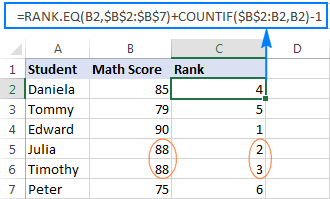
ప్రత్యేక ర్యాంకింగ్ అత్యల్ప నుండి అత్యధిక వరకు
100-మీటర్ల రేసు ఫలితాలను డూప్లికేట్లు లేకుండా ఆరోహణ క్రమంలో ర్యాంక్ చేయడానికి, ఈ సూత్రాన్ని ఉపయోగించండి:
=RANK.EQ(B2,$B$2:$B$7,1) + COUNTIF($B$2:B2,B2)-1
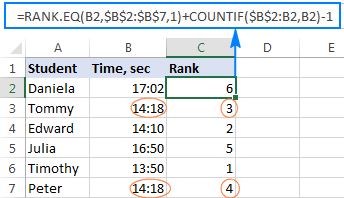
ఈ సూత్రాలు ఎలా పని చేస్తాయి
మీరు గమనించినట్లుగా, రెండు సూత్రాల మధ్య ఉన్న తేడా RANK.EQ ఫంక్షన్ యొక్క ఆర్డర్ ఆర్గ్యుమెంట్: ర్యాంక్కి విస్మరించబడింది విలువలు అవరోహణ, 1 నుండి ఆరోహణ ర్యాంక్.
రెండు ఫార్ములాల్లోనూ, ఇది ఉపాయాన్ని చేసే సాపేక్ష మరియు సంపూర్ణ సెల్ రిఫరెన్స్ల యొక్క తెలివైన ఉపయోగంతో COUNTIF ఫంక్షన్. క్లుప్తంగా చెప్పాలంటే, పైన పేర్కొన్న సెల్లలో నంబర్ సెల్తో సహా ర్యాంక్ చేయబడిన సంఖ్య యొక్క ఎన్ని సంఘటనలు ఉన్నాయో తెలుసుకోవడానికి మీరు COUNTIFని ఉపయోగిస్తారు. మీరు ఫార్ములాను నమోదు చేసే ఎగువ వరుసలో, పరిధి ఒకే సెల్ ($B$2:B2)ని కలిగి ఉంటుంది. కానీ మీరు మొదటి సూచన ($B$2)ని మాత్రమే లాక్ చేసినందున, ఫార్ములా కాపీ చేయబడిన అడ్డు వరుస ఆధారంగా చివరి సాపేక్ష సూచన (B2) మారుతుంది. అందువలన, అడ్డు వరుస 7 కోసం, పరిధి $B$2:B7కి విస్తరిస్తుంది మరియు B7లోని విలువ పైన పేర్కొన్న ప్రతి సెల్తో పోల్చబడుతుంది.
తత్ఫలితంగా, అన్ని 1వ సంఘటనలకు, COUNTIF 1ని అందిస్తుంది; మరియు మీరు అసలు ర్యాంక్ని పునరుద్ధరించడానికి ఫార్ములా చివర 1ని తీసివేస్తారు.
2వ సంఘటనల కోసం, COUNTIF 2ని అందిస్తుంది. 1ని తీసివేయడం ద్వారా మీరు ర్యాంక్ను 1 పాయింట్తో పెంచుతారు, తద్వారా నకిలీలను నిరోధించవచ్చు. ఉంటేఅదే విలువతో 3 సంఘటనలు జరుగుతాయి, COUNTIF()-1 వారి ర్యాంకింగ్కు 2ని జోడిస్తుంది మరియు మొదలైనవి.
Excel RANK సంబంధాలను విచ్ఛిన్నం చేయడానికి ప్రత్యామ్నాయ పరిష్కారం
ర్యాంక్ చేయడానికి మరొక మార్గం రెండు COUNTIF ఫంక్షన్లను జోడించడం ద్వారా Excelలో సంఖ్యలు ప్రత్యేకంగా ఉంటాయి:
- మొదటి ఫంక్షన్ మీరు అవరోహణ లేదా ఆరోహణ ర్యాంక్లను ర్యాంక్ చేస్తున్నారా అనేదానిపై ఆధారపడి, ర్యాంక్ చేయాల్సిన సంఖ్య కంటే ఎక్కువ లేదా తక్కువ ఎన్ని విలువలు ఉన్నాయో నిర్ణయిస్తుంది, వరుసగా.
- రెండవ ఫంక్షన్ (పై ఉదాహరణలో వలె "విస్తరిస్తున్న పరిధి" $B$2:B2తో) సంఖ్యకు సమానమైన విలువల సంఖ్యను పొందుతుంది.
ఉదాహరణకు , సంఖ్యలను అత్యధిక నుండి అత్యల్పానికి ప్రత్యేకంగా ర్యాంక్ చేయడానికి, మీరు ఈ ఫార్ములాను ఉపయోగించవచ్చు:
=COUNTIF($B$2:$B$7,">"&$B2)+COUNTIF($B$2:B2,B2)
దిగువ స్క్రీన్షాట్లో చూపిన విధంగా, టై-బ్రేక్ విజయవంతంగా పరిష్కరించబడింది మరియు ప్రత్యేక ర్యాంక్ ప్రతి విద్యార్థికి కేటాయించబడింది:

బహుళ ప్రమాణాల ఆధారంగా Excelలో ర్యాంకింగ్
మునుపటి ఉదాహరణ Excel RANK టై బ్రేక్ పరిస్థితికి రెండు పని పరిష్కారాలను ప్రదర్శించింది. అయినప్పటికీ, జాబితాలో వారి స్థానం ఆధారంగా మాత్రమే సమాన సంఖ్యలు విభిన్నంగా ర్యాంక్ చేయబడటం అన్యాయంగా అనిపించవచ్చు. మీ ర్యాంకింగ్ను మెరుగుపరచడానికి, మీరు టై అయినప్పుడు పరిగణించవలసిన మరో ప్రమాణాన్ని జోడించాలనుకోవచ్చు.
మా నమూనా డేటాసెట్లో, C నిలువు వరుసలో మొత్తం స్కోర్లను జోడించి, ఈ క్రింది విధంగా ర్యాంక్ను గణిద్దాం:
- మొదటి, గణిత స్కోర్ తో ర్యాంక్ (ప్రధాన ప్రమాణాలు)
- టై ఏర్పడినప్పుడు, దానిని మొత్తం స్కోరు తో బ్రేక్ చేయండి (ద్వితీయంప్రమాణం)
దీనిని పూర్తి చేయడానికి, మేము ర్యాంక్ని కనుగొనడానికి సాధారణ RANK/RANK.EQ ఫార్ములాను ఉపయోగిస్తాము మరియు టైను విచ్ఛిన్నం చేయడానికి COUNTIFS ఫంక్షన్ని ఉపయోగిస్తాము:
=RANK.EQ($B2,$B$2:$B$7)+COUNTIFS($B$2:$B$7,$B2,$C$2:$C$7,">"&$C2)
పై ఉదాహరణతో పోలిస్తే, ఈ ర్యాంక్ ఫార్ములా మరింత ఆబ్జెక్టివ్గా ఉంది: తిమోతీ 2వ స్థానంలో ఉన్నాడు ఎందుకంటే అతని మొత్తం స్కోర్ జూలియా కంటే ఎక్కువగా ఉంది:
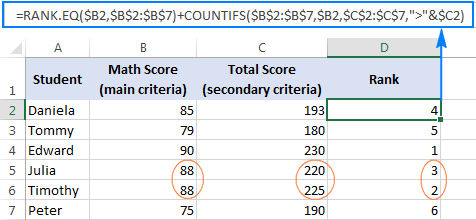
ఈ ఫార్ములా ఎలా పనిచేస్తుంది
ఫార్ములా యొక్క RANK భాగం స్పష్టంగా ఉంది మరియు COUNTIFS ఫంక్షన్ కింది వాటిని చేస్తుంది:
- మొదటి criteria_range / ప్రమాణాలు జత ($B$2:$B$7,$B2) మీరు ర్యాంక్ చేస్తున్న విలువ యొక్క సంఘటనలను గణిస్తుంది. దయచేసి గమనించండి, మేము సంపూర్ణ సూచనలతో పరిధి ని పరిష్కరిస్తాము, కానీ ప్రమాణాలు యొక్క అడ్డు వరుస ($B2)ను లాక్ చేయవద్దు, తద్వారా సూత్రం ప్రతి అడ్డు వరుసలోని విలువను ఒక్కొక్కటిగా తనిఖీ చేస్తుంది.<11
- రెండవ క్రైటీరియా_రేంజ్ / ప్రమాణాలు జత ($C$2:$C$7,">"&$C2) కంటే ఎక్కువ మొత్తం స్కోర్లు ఎన్ని ఉన్నాయో కనుగొంటుంది ర్యాంక్ చేయబడిన విలువ యొక్క మొత్తం స్కోర్.
COUNTIFS AND లాజిక్తో పని చేస్తుంది, అనగా పేర్కొన్న అన్ని షరతులకు అనుగుణంగా ఉండే సెల్లను మాత్రమే గణిస్తుంది, అదే గణితాన్ని కలిగి ఉన్న ఇతర విద్యార్థి ఎవరూ లేనందున ఇది తిమోతీకి 0ని అందిస్తుంది స్కోర్ ఎక్కువ మొత్తం స్కోర్ను కలిగి ఉంటుంది. అందువల్ల, RANK.EQ ద్వారా తిరిగి వచ్చిన తిమోతీ ర్యాంక్ మారదు. జూలియా కోసం, COUNTIFS ఫంక్షన్ 1ని అందిస్తుంది, ఎందుకంటే అదే గణిత స్కోర్తో ఒక విద్యార్థి ఎక్కువ మొత్తం కలిగి ఉన్నాడు, కాబట్టి ఆమె ర్యాంక్ సంఖ్య 1తో పెరుగుతుంది. మరొక విద్యార్థి అదే గణిత స్కోర్ మరియు మొత్తం స్కోర్ తక్కువగా ఉంటేతిమోతీ మరియు జూలియా కంటే, అతని/ఆమె ర్యాంక్ 2 ద్వారా పెంచబడుతుంది మరియు మొదలైనవి.
బహుళ ప్రమాణాలతో ర్యాంక్ నంబర్లకు ప్రత్యామ్నాయ పరిష్కారాలు
RANK లేదా RANK.EQ ఫంక్షన్కు బదులుగా , మీరు ప్రధాన ప్రమాణాలను తనిఖీ చేయడానికి COUNTIFని ఉపయోగించవచ్చు మరియు టై బ్రేక్ను పరిష్కరించడానికి COUNTIFS లేదా SUMPRODUCTని ఉపయోగించవచ్చు:
=COUNTIF($B$2:$B$7,">"&$B2)+COUNTIFS($B$2:$B$7,$B2,$C$2:$C$7,">"&$C2)+1
=COUNTIF($B$2:$B$7,">"&B2)+SUMPRODUCT(--($C$2:$C$7=C2),--($B$2:$B$7>B2))+1
ఈ సూత్రాల ఫలితం సరిగ్గా ఒకే విధంగా ఉంటుంది పైన చూపిన విధంగా.
Excelలో పర్సంటైల్ ర్యాంక్ను ఎలా లెక్కించాలి
గణాంకాలలో, percentile (లేదా centile ) అనేది క్రింద ఉన్న విలువ a ఇచ్చిన డేటాసెట్లో నిర్దిష్ట శాతం విలువలు తగ్గుతాయి. ఉదాహరణకు, 70% మంది విద్యార్థులు మీ పరీక్ష స్కోర్కు సమానంగా లేదా అంతకంటే తక్కువ ఉంటే, మీ పర్సంటైల్ ర్యాంక్ 70.
Excelలో పర్సంటైల్ ర్యాంక్ పొందడానికి, సున్నా కాని <తో RANK లేదా RANK.EQ ఫంక్షన్ను ఉపయోగించండి. 1>ఆర్డర్ ఆర్గ్యుమెంట్ సంఖ్యలను చిన్నది నుండి పెద్దది వరకు ర్యాంక్ చేయండి, ఆపై ర్యాంక్ను సంఖ్యల గణనతో భాగించండి. కాబట్టి, సాధారణ ఎక్సెల్ పర్సంటైల్ ర్యాంక్ ఫార్ములా క్రింది విధంగా ఉంటుంది:
RANK.EQ( topmost_cell, range,1)/COUNT( range)మా విద్యార్థుల పర్సంటైల్ ర్యాంక్ను లెక్కించడానికి, ఫార్ములా కింది ఆకారాన్ని తీసుకుంటుంది:
=RANK.EQ(B2,$B$2:$B$7,1)/COUNT($B$2:$B$7)
ఫలితాలు సరిగ్గా ప్రదర్శించబడాలంటే, <1ని సెట్ చేయండి ఫార్ములా సెల్లకు> శాతం ఫార్మాట్:

ప్రక్కనే లేని సెల్లలో సంఖ్యలను ఎలా ర్యాంక్ చేయాలి
పరిస్థితుల్లో మీరు నాన్-ని ర్యాంక్ చేయవలసి వచ్చినప్పుడు ప్రక్కనే ఉన్న కణాలు, ref ఆర్గ్యుమెంట్లో నేరుగా ఆ కణాలను సరఫరా చేస్తాయిరిఫరెన్స్ యూనియన్ రూపంలో మీ Excel ర్యాంక్ ఫార్ములా, రిఫరెన్స్లను $ గుర్తుతో లాక్ చేస్తుంది. ఉదాహరణకు:
=RANK(B2,($B$2,$B$4,$B$6))
ర్యాంక్ లేని సెల్లలో లోపాలను నివారించడానికి, IFERROR ఫంక్షన్లో RANKని చుట్టండి, ఇలా చేయండి:
=IF($A2<0,COUNTIF($A$2:$A$10,"<0")-COUNTIF($A$2:$A$10,"<"&$A2),"")
దయచేసి గమనించండి ఫార్ములాలో సెల్ B5 చేర్చబడనప్పటికీ, నకిలీ సంఖ్యకు కూడా ర్యాంక్ ఇవ్వబడుతుంది:
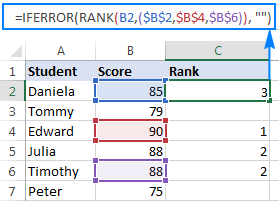
మీరు బహుళ నాన్-కంటిగ్యుస్ సెల్లను ర్యాంక్ చేయాలనుకుంటే, పై ఫార్ములా ఉండవచ్చు చాలా పొడవుగా మారతాయి. ఈ సందర్భంలో, మరింత సొగసైన పరిష్కారం పేరున్న పరిధిని నిర్వచించడం మరియు ఆ పేరును ఫార్ములాలో సూచించడం:
=IFERROR(RANK(B2,range), "")
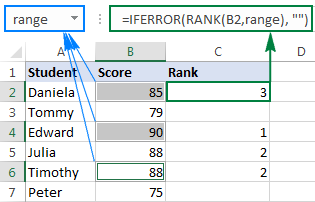
Excelలో ర్యాంక్ ఎలా పొందాలి సమూహం ద్వారా
ఏదో రకమైన డేటా నిర్మాణంలో ఏర్పాటు చేయబడిన ఎంట్రీలతో పని చేస్తున్నప్పుడు, డేటా వివిధ సమూహాలకు చెందినది కావచ్చు మరియు మీరు ప్రతి సమూహంలోని సంఖ్యలను ఒక్కొక్కటిగా ర్యాంక్ చేయాలనుకోవచ్చు. Excel RANK ఫంక్షన్ ఈ సవాలును పరిష్కరించలేదు, కాబట్టి మేము మరింత క్లిష్టమైన SUMPRODUCT సూత్రాన్ని ఉపయోగించబోతున్నాము:
అవరోహణ క్రమంలో:
=SUMPRODUCT((A2=$A$2:$A$7)*(C2<$C$2:$C$7))+1
ఆరోహణ క్రమంలో సమూహం వారీగా ర్యాంక్:
=SUMPRODUCT((A2=$A$2:$A$7)*(C2>$C$2:$C$7))+1
ఎక్కడ:
- A2:A7 సంఖ్యలకు కేటాయించబడిన సమూహాలు.
- C2:C7 ర్యాంక్ చేయవలసిన సంఖ్యలు.
ఈ ఉదాహరణలో, ప్రతి సమూహంలోని సంఖ్యలను పెద్దది నుండి చిన్నది వరకు ర్యాంక్ చేయడానికి మేము మొదటి సూత్రాన్ని ఉపయోగిస్తాము:
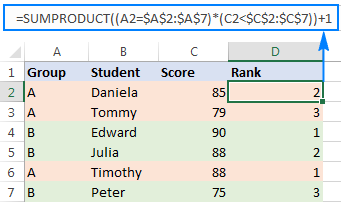
ఈ ఫార్ములా ఎలా పని చేస్తుంది
ముఖ్యంగా, ఫార్ములా 2 షరతులను మూల్యాంకనం చేస్తుంది:
- మొదట, మీరు సమూహాన్ని తనిఖీ చేయండి (A2= $A$2:$A$7). ఈ భాగం యొక్క శ్రేణిని అందిస్తుంది

